Page Title 4
Mit der Makrofunktion haben Sie die Möglichkeit, die Dokumentation in der Karteikarte erheblich zu vereinfachen. Sie geben bspw. einfach das Kürzel "gri" ein, drücken Strg+M und schon wird in die Art-Spalte ein Kürzel eingetragen, die Eintrag-Spalte mit Text gefüllt und eine Auswahl erscheint, falls diese im Makro festgelegt wurde (s.u.).

Info
-
Eintrag im Zeilenmakro:
Kürzel "gri"
Grippaler Infekt ~{ohne Fieber|mit Fieber unter 39|mit Fieber über 39}
Artspalte in der Karteikarte "ana"
Um die Liste der Zeilenmakros aufzurufen und neue Makros zu erfassen, gehen Sie wie folgt vor:
-
Eigene Listen/ Dokumentation/ Zeilenmakro öffnen
oder
-
Karteikarte/ Strg+N in der Spalte Eintrag per Tastenkombination Strg+Alt+M
-
Innerhalb der Liste öffnen Sie die Bearbeitungsmaske per Strg+N.
Entscheidend bei der Eingabe sind die Schlüsselzeichen. Als erstes muss die sog. Tilde (~) erscheinen und danach eine geschweifte öffnende Klammer ({). Anschließend die gewünschten Auswahltexte, die durch das Pipe-Symbol (sieht aus wie ein senkrechter Trennstrich (|) von einander separiert werden und zum Schluss eine schließende geschweifte Klammer (}).
|
{ |
öffnende geschweifte Klammer |
AltGr+7 |
|
} |
schließende geschweifte Klammer |
AltGr+0 |
|
~ |
Tilde |
AltGr++-Taste |
|
| |
Pipe-Symbol |
AltGr+<-Taste |
Hier noch mal das Beispiel:
Grippaler Infekt ~{ohne Fieber|mit Fieber unter 39|mit Fieber über 39}
Diese neue Auswahl kann auch zusätzlich mit Makros gefüllt werden, welche dann direkt ausgeführt werden. Hierzu geben Sie in die geschweiften Klammern zusätzlich ein Makro ein (welches natürlich auch in der Makroliste existieren muss) und versehen es zum direkten Aufruf mit der Ergänzung ^m.
Info
-
Das ^ befindet sich oben links auf der Tastatur und wird erst beim Betätigen des nächsten Buchstabens sichtbar.
Beispiel anzeigen
Lumboischialgie: Seit ~{längerem|kurzem|gestern|heute|Wochen} bestehen Schmerzen ~{ik^m|ilg^m|irg^m}
Die Makros "ik" (im Kreuzbereich), "ilg" (in den linken Glutealbereich ausstrahlend) und "irg" (in den rechten Glutealbereich ausstrahlend) sind in diesem Beispiel natürlich so in der Eigenen Liste/Zeilenmakros vorhanden.
Die erste Auswahl sieht dann wie folgt aus:
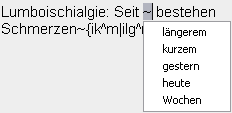
nach Anwahl von "gestern" erscheint die zweite Auswahl mit den Makrokürzeln:

Dieser Text wird dann nach Anwahl von "ilg" in die Karteikarte übernommen:

 HINWEIS:
HINWEIS:

-
Als Trennzeichen zwischen den einzelnen Auswahlen muss das Pipe-Symbol | verwendet werden (Alt Gr+<). Die Auswahl muss sich in geschweiften Klammern befinden {} und direkt hinter dem Tilde-Zeichen ~ stehen. Soll ein Makrokürzel in der Auswahl verwendet werden, so ist dies mit ^m zu ergänzen, damit der Aufruf direkt erfolgt.
Zeilenmakros: Mehrfachauswahl möglich
Ebenfalls ist es möglich, mehrere Werte zugleich innerhalb eines Auswahlmenüs zu übernehmen. Innerhalb der Einrichtung werden diese Makros mit einem Dollar-Zeichen gebildet (${Begriff1|Begriff2|Begriff3|...}). CGM TURBOMED trennt bei Auswahl von mehreren Begriffen diese selbständig mit einem Komma.
Führt man das Zeilenmakro "Combur" (Combur: ${Eiweiß|Erythrozyten|Leukozyten|Nitrit|Glucose|unauffällig}) in der Karteikarte wie gewohnt aus, öffnet sich das Auswahlmenü mit einem zusätzlichen <Übernehmen>-Button:

Sie können per Leertaste beliebig viele Begriffe auswählen. Diese werden dann mit einem  gekennzeichnet. Ein Klick auf Übernehmen, das Betätigen der "Ü"-Taste oder Druck auf die Eingabetaste ersetzt das $-Zeichen mit den gewählten Begriffen. Alternativ können Sie auch wie gewohnt das Zeilenmakro per Esc verlassen. In diesem Fall werden die Inhalte des $-Zeichens nicht ersetzt und können später abgearbeitet werden.
gekennzeichnet. Ein Klick auf Übernehmen, das Betätigen der "Ü"-Taste oder Druck auf die Eingabetaste ersetzt das $-Zeichen mit den gewählten Begriffen. Alternativ können Sie auch wie gewohnt das Zeilenmakro per Esc verlassen. In diesem Fall werden die Inhalte des $-Zeichens nicht ersetzt und können später abgearbeitet werden.
Tipp!
-
Die Nutzung der Mehrfach-Zeilenmakros ist auch an allen anderen Stellen möglich, an denen die "alten" Zeilenmakros genutzt werden können (z.B. in der Komplexsteuerung und in den Formularen).
 HINWEIS:
HINWEIS:

-
Textbausteine: Kommasetzung ein-/ausschalten
Das automatisierte Setzen von Kommata zwischen einzelnen Textbausteinen (dies können Zeilenmakros, Textbausteine, Befunde, Zweck/Auftrag-Einträge oder freie Notizen sein) ist nicht nur auf positives Echo gestoßen. Aus diesem Grunde gibt es einen neuen Grundeinstellungsschalter Karteikarte/ Textbausteine mit Komma trennen, sofern kein Satzzeichen vorhanden ist, mit dem die Kommasetzung ein- bzw. ausgeschaltet werden kann.

